CAD中怎么通过3点画圆?
CAD绘制圆的方法有各式各样,3点画圆的方法也是挺方便的,今天我们就来看看利用CAD进行3点画圆法,需要的朋友可以跟着步骤尝试绘制一下。
1、打开中望 CAD软件,进入操作界面,如图所示:

2、在该界面内找到圆工具选项,如图所示:
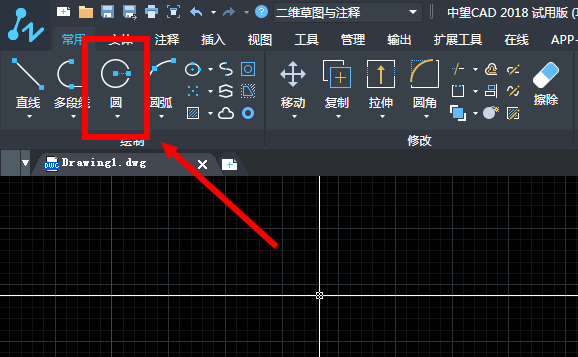
3、点击圆工具在其子级菜单里找到三点画圆选项,如图所示:

4、点击三点画圆选项,在工作区点击鼠标左键得到第一个点,如图所示:

5、拖动鼠标左键,在另一个位置点击鼠标左键,确定第二个点,如图所示:
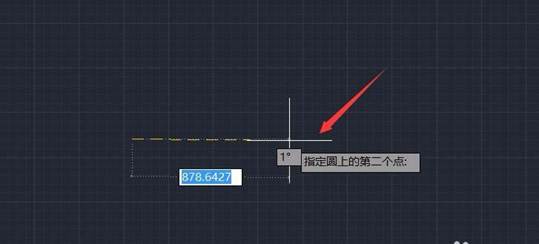
6、再次拖动鼠标左键,在另外的一个位置处得到第三个点,如图所示:
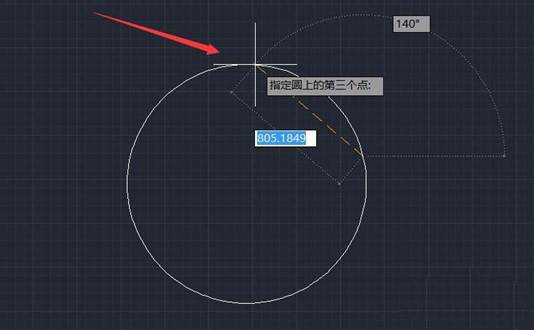
7、在第三点的位置点击鼠标左键,就得到了圆,如图所示:
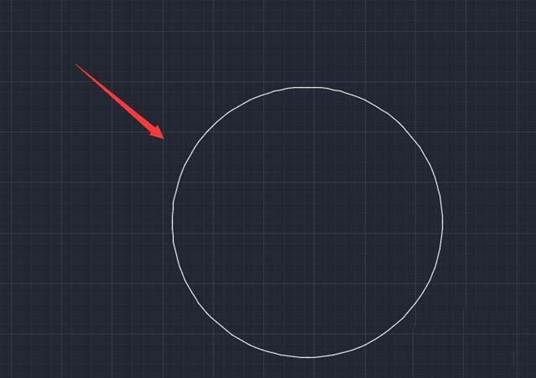
以上就是3点绘制圆的方法,谢谢大家的阅读!
推荐阅读:CAD制图初学入门
推荐阅读:3D打印机
·定档6.27!中望2024年度产品发布会将在广州举行,诚邀预约观看直播2024-06-17
·中望软件“出海”20年:代表中国工软征战世界2024-04-30
·2024中望教育渠道合作伙伴大会成功举办,开启工软人才培养新征程2024-03-29
·中望将亮相2024汉诺威工业博览会,让世界看见中国工业2024-03-21
·中望携手鸿蒙生态,共创国产工业软件生态新格局2024-03-21
·中国厂商第一!IDC权威发布:中望软件领跑国产CAD软件市场2024-03-20
·荣耀封顶!中望软件总部大厦即将载梦启航2024-02-02
·加码安全:中望信创引领自然资源行业技术创新与方案升级2024-01-03
·玩趣3D:如何应用中望3D,快速设计基站天线传动螺杆?2022-02-10
·趣玩3D:使用中望3D设计车顶帐篷,为户外休闲增添新装备2021-11-25
·现代与历史的碰撞:阿根廷学生应用中望3D,技术重现达·芬奇“飞碟”坦克原型2021-09-26
·我的珠宝人生:西班牙设计师用中望3D设计华美珠宝2021-09-26
·9个小妙招,切换至中望CAD竟可以如此顺畅快速 2021-09-06
·原来插头是这样设计的,看完你学会了吗?2021-09-06
·玩趣3D:如何使用中望3D设计光学反光碗2021-09-01
·玩趣3D:如何巧用中望3D 2022新功能,设计专属相机?2021-08-10
·在CAD中怎样固定比例图纸?2020-02-21
·CAD中怎么让中心线更加明显2017-07-14
·利用CAD重现不规则材料圆弧边2017-07-07
·CAD中怎么填充菱形并制定大小及起点2019-04-04
·CAD怎么剖切圆柱体2018-11-13
·CAD中DWG图纸的Defpoints图层如何设置为可打印呢?2023-07-10
·CAD基本技能之图形对象的选择2017-12-26
·把CAD图纸打印出来后为什么显得特别淡2024-05-30














